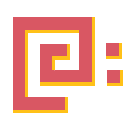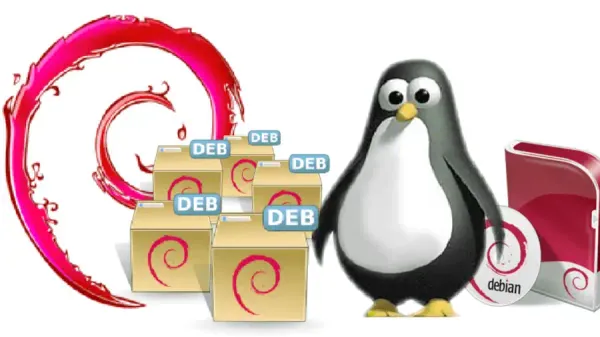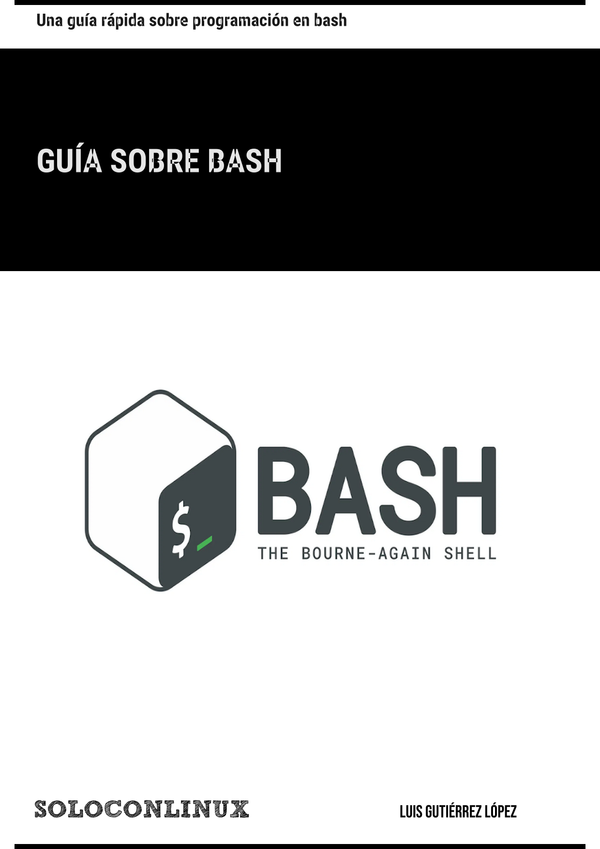Debian 12. Procedimiento de actualización
El procedimiento de actualización a Debian es muy sencillo, pero hay que seguir una serie de pasos para que la actualización sea lo más limpia posible.
Como en cualquier procedimiento de actualización hay que disponer de una copia de seguridad de todos nuestros datos (Backup).
Además la responsabilidad de todo el procedimiento es únicamente tuya. Esta es una guía del procedimiento de actualización que realizo a nivel personal.
Todos los pasos deben de realizarse con el usuario 'root', para evitar cualquier tipo de problemas de acceso a ficheros o reinicio de servicios en el equipo.
Actualización del sistema operativo actual
(Debian 11 'Bullseye')
Antes de realizar la subida de la version 11 a la 12, debemos de tener toda la paqueteria de nuestro equipo totalmente actualizada y sin fallos:
apt -y update
apt -y upgrade
Copia de Seguridad (Backup)
Si no lo has realizado todavia, es el momento de realizar una copia de seguridad de todos los datos por precaución.
Optimizar y Revisar 'sources' de repositorios
En este momento debes de cambiarte al directorio de tus fuentes de repositorios opcionales y comprobar si disponen de la paquetería para la nueva versión de Debian 12 Bookworm
¿Cómo se realizar esto?
cd /etc/apt/sources.list.d
ls -1 *.list
Dentro del directorio los ficheros que terminan por .list contienen repositorios de paquetes de fuentes de terceros (o incluso de Debian)
Vamos a revisar por ejemplo el contenido de docker.list:
# cat docker.list
deb [arch=amd64 signed-by=/etc/apt/keyrings/docker.gpg] https://download.docker.com/linux/debian bullseye stableAbrimos la url de docker, simplemente con nuestro navegador y revisamos la URL:
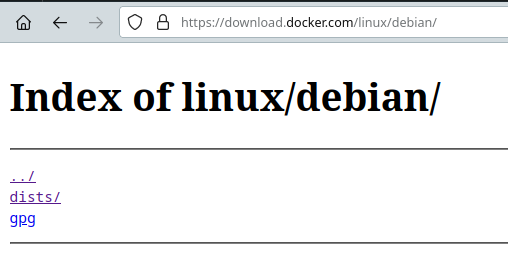
Abrimos el enlace que muestran las distribuciones disponibles (dists) y comprobamos si dispone de directorio de la nueva distribución 'bookworm':
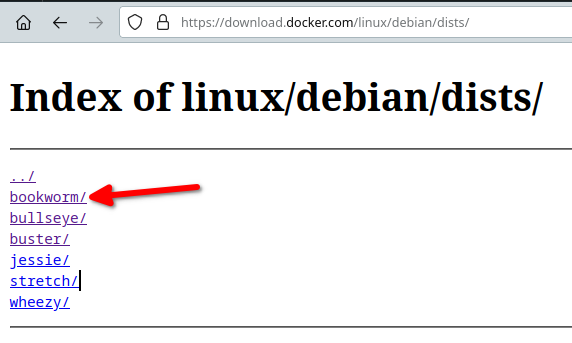
Perfecto, editamos este fichero y cambiamos la entrada en que pone 'bullseye' por 'bookworm'
Revisaremos uno a uno los .list existentes para ver si tienen disponible paquetería Debian, en los que la tengan, modificamos el valor por el correcto.
NOTA: El repositorio de mi paquetería Debian, ya tiene migrado todo lo necesario para dar soporte a Bookworm, puedes ver como configurarlo en:

Los ficheros .list que no tengan una entrada para Debian 12 (por ahora) te recomiendo que los muevas a una carpeta dentro del usuario root:
mkdir -p /root/sources.list.d/backup
mv <fichero-sin-bookworm.list /root/sources.list.d/backup/
Una vez que hayas dejado el directorio /etc/apt/sources.list.d/ ajustado, debes ir al directorio anterior y revisar los ficheros .list allí existentes.
Sólo deberías encontrarte con el fichero sources.list
Ahora deberás editar este fichero y cambiar todas las referencias de 'bullseye' a 'bookworm'.
Sección non-free => non-free-firmware
Además tienes que tener en cuenta que la sección non-free, se ha dividido en:
non-free y non-free-firmware, debes corregir esta entrada para la paquetería oficial Debian.
Te muestro aqui el contenido de mi fichero /etc/apt/sources.list como ejemplo:
# ------ Debian sources.list -----------------------------------------------------------------------
# Debian 12 + Non-Free
deb [arch=amd64,i386] http://ftp.es.debian.org/debian bookworm main non-free non-free-firmware contrib
deb-src [arch=amd64] http://ftp.es.debian.org/debian/ bookworm main non-free-firmware contrib
# Debian 12 Security
deb https://deb.debian.org/debian-security bookworm-security main contrib non-free non-free-firmware
deb-src http://security.debian.org/debian-security bookworm-security main contrib non-free-firmware
# Debian 12 BackPorts
deb [arch=amd64,i386] http://ftp.es.debian.org/debian bookworm-backports main
# --------------------------------------------------------------------------------------------------
Actualizar Repositorio a Debian 12
El primer paso es ahora recargar los paquetes disponibles y descargarlos, para ello ejecuta los mismos pasos que cuando realizas una actualización:
apt -y update
apt -y upgrade
Subida completa de Debian 12
Una vez actualizados los repositorios y paquetes, hay que realizar ya por fin la subida completa a Debian 12, para ello escribe el siguiente comando:
apt full-upgrade
Tras un rato de resolución de dependencias y la instalación de la paquetería y reinicio de los servicios necesarios en tu sistema, la actualización de Debian 11 a Debian 12 (casi) habrá acabado.
Comprobacion de Versión y Kernel
Si revisas el estado de tu distribución, verás que ya estás en Debian 12, pero si revisas la versión de tu Kernel, verás que no tienes cargado aun la versión 6.1:
cat /etc/os-release
uname -r
Reiniciar para cargar nuevo Kernel
Ahora Simplemente realiza un reinicio de tu Sistema Operativo para iniciar con el nuevo Kernel 6.1.x
Ahora si. Ya tienes tu sistema operativo totalmente actualizado a Debian 12.
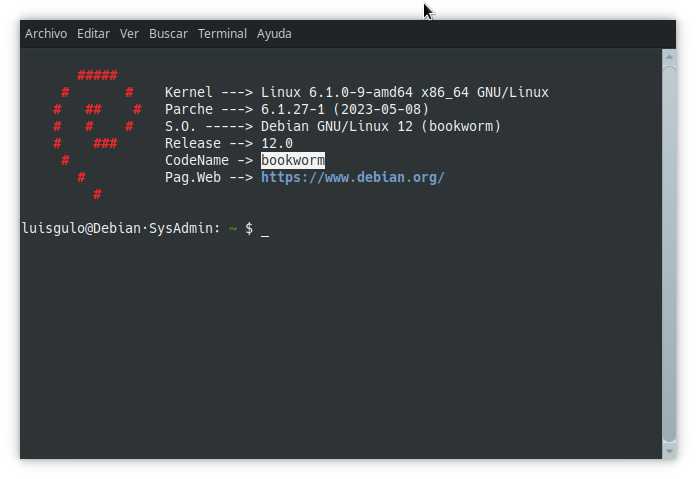
Acuerdate de mantener tu sistema operativo Debian 12 siempre totalmente actualizado (software y parches de seguridad) mediante los comandos:
apt -y update
apt -y upgrade